Siri e io ci siamo messi insieme sul mio MacBook per circa due mesi. Quanto è utile l'assistente digitale di Apple su un Mac? Lasciatemi contare i modi.
1. Trova i file
Siri offre un modo rapido per trovare i file a cui vuoi tornare. Puoi dire "Mostrami i documenti di ieri" o "Mostrami fogli di lavoro della settimana scorsa" o "Mostrami le presentazioni del mese scorso". Siri comprende i periodi di tempo e le estensioni dei file per aiutarti a azzerare i file che ti servono. Puoi anche chiedere a Siri di aprire una cartella in Finder. Purtroppo, sei sfortunato se utilizzi Google Documenti; Siri cerca solo file locali.
2. Leggi le email
Siri non troverà solo le tue email, ma le leggerà anche a te. Dì semplicemente "Leggi e-mail" e vedrai le anteprime delle tue e-mail non lette direttamente all'interno della finestra di Siri. E Siri procederà a leggerli, permettendoti di sentire il nome del mittente, la riga dell'oggetto e la data e l'ora di arrivo per ogni messaggio non letto. Non è il modo più efficace per mantenere la posta elettronica, ma un'alternativa utile se non sei seduto alla tua scrivania e hai bisogno di sentire cosa potrebbe aspettarti nella tua casella di posta.
3. Ricerca web di Bing
Pronunciare "Cerca sul Web" prima di un termine di ricerca e Siri eseguirà una ricerca sul Web utilizzando Microsoft Bing. I risultati della ricerca vengono visualizzati nella finestra di Siri e puoi fare clic su qualsiasi per aprire il collegamento nel browser predefinito.
4. Imposta promemoria
Il modo più rapido per impostare un promemoria nell'app Promemoria è utilizzare Siri. Dì solo "Ricordamelo ..." per pagare le bollette, fare una telefonata o semplicemente alzarti e allungare.
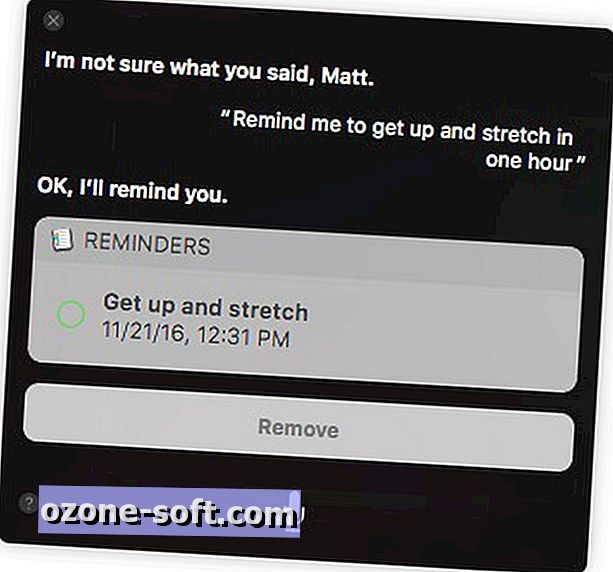
5. Pubblica su Facebook o Twitter
Pronuncia "Post to Facebook" o semplicemente "Tweet this" e Siri ti chiederà di pronunciare il tuo aggiornamento di stato o twittare. Non preoccuparti, Siri offrirà un'anteprima prima di chiederti di pubblicarla. Affinché Siri possa pubblicare i tuoi annunci, devi prima configurare i tuoi account Facebook o Twitter in Preferenze di Sistema> Account Internet .
6. Avvia un'applicazione
Pronuncia "Apri foto" o "Apri monitor attività" o "Apri LibreOffice" e Siri ti farà risparmiare un viaggio al Dock, Spotlight o Launchpad e avvierà un'app per te. Funziona anche con le app e le app di terze parti di Apple.
7. Apri un sito Web
Puoi chiedere a Siri di mostrarti tutti i fantastici contenuti dicendo "Apri il sito Web CNET How To". (Questo comando funziona anche con altri siti, ovviamente.) La parola chiave qui è "sito web" in modo che Siri non pensi di chiederle di aprire un'app.
8. Invia testi
Non è necessario aprire l'app Messaggi per sparare un testo a qualcuno. Chiedi a Siri di "Invia un messaggio a David Lee Roth" o a uno dei tuoi altri contatti e puoi dettare il messaggio e Siri lo invierà.
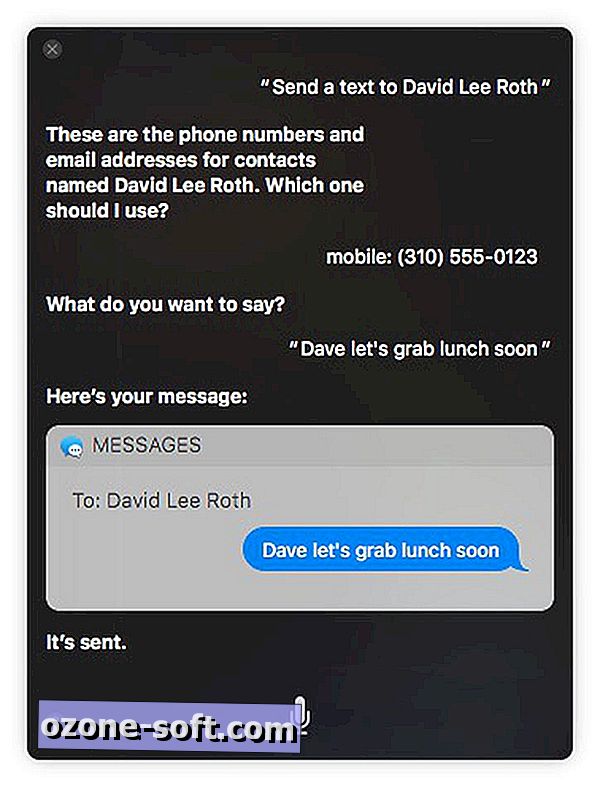
9. Trova foto
Dì "Mostrami le foto di ieri" o "Mostrami foto dal Maine" e Siri avvierà l'app Foto con una selezione di foto che corrispondono ai tuoi criteri.
10. Riproduci della musica
Puoi chiedere a Siri di riprodurre una canzone specifica ("Play Enter Sandman") o un album ("Play Let It Bleed") e Siri avvierà iTunes e inizierà a riprodurre la tua richiesta. Siri comprende anche i generi, quindi puoi chiedere a Siri di "suonare qualche blues" o "suonare un po 'di metallo" e Siri mette in coda una playlist per il tuo piacere di ascolto. La parola chiave per una richiesta di genere è "alcuni" altrimenti Siri proverà a trovare una canzone contenente la parola "blues" o "metal", per utilizzare gli esempi sopra.
11. Impostazioni di controllo
Siri è utile per regolare le impostazioni di sistema. Puoi chiedere a Siri di alzare, abbassare o disattivare il volume. Aumenta o diminuisce la luminosità dello schermo. Attiva o disattiva il Bluetooth. Attiva o disattiva il Wi-Fi. Attiva o disattiva Disattiva Non disturbare.
12. Controlla lo spazio libero su disco
A corto di spazio su disco? Chiedi a Siri quanto spazio hai lasciato chiedendo: "Quanto spazio ho a disposizione?" Funziona anche se fai la stessa domanda su iCloud.

13. Controlla il tempo
Chiedi a Siri "Che tempo fa" e riceverai un'istantanea delle condizioni attuali, delle previsioni orarie e delle previsioni di cinque giorni in un layout che apparirà familiare a chiunque utilizzi l'app Weather iOS.
Per ulteriori informazioni, scopri come abilitare il comando "Hey, Siri" su un Mac.



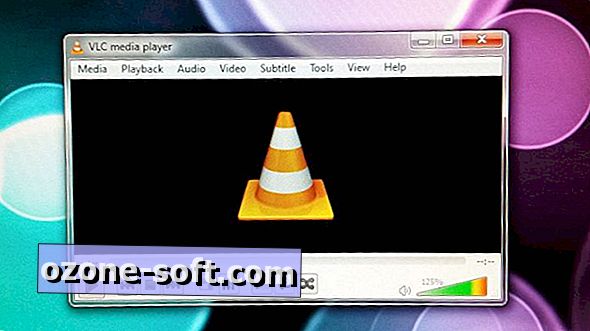









Lascia Il Tuo Commento